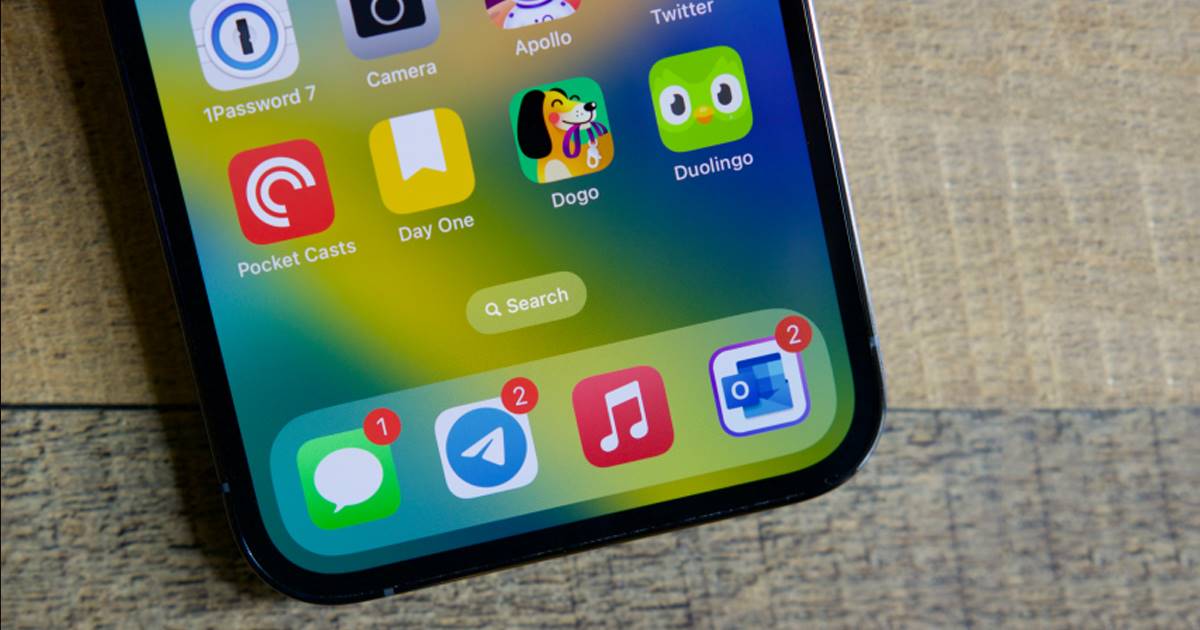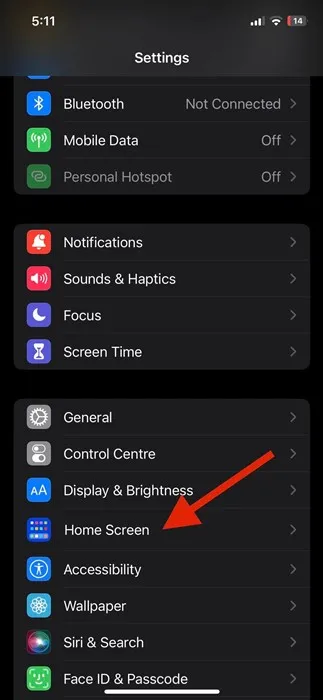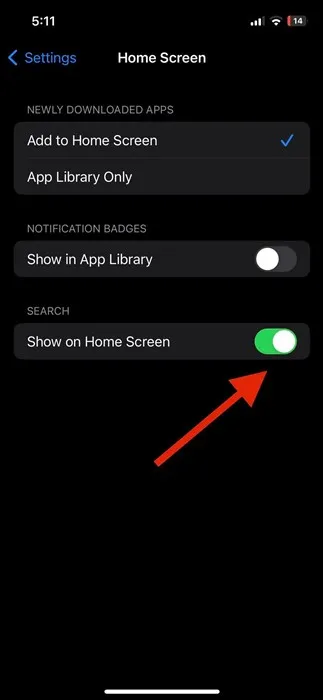Apple એ Appleની વાર્ષિક WWDC 16 ઇવેન્ટમાં iOS 2022 રજૂ કર્યું અને જુલાઈમાં તેનું પ્રથમ બીટા બિલ્ડ રજૂ કર્યું. ત્યારપછી, iOS 16 નું સ્થિર વર્ઝન 12 સપ્ટેમ્બર, 2022 ના રોજ રીલીઝ થયું હતું. હવે જ્યારે સ્ટેબલ વર્ઝન યુઝર્સ માટે રીલીઝ કરવામાં આવ્યું છે, તે વધુ હાઈપ બનાવી રહ્યું છે.
નવા iOS 16ને મોટી સફળતા મળવાની અપેક્ષા છે કારણ કે તેણે ઘણી નવી સુવિધાઓ રજૂ કરી છે. નવીનતમ iOS 16 રિલીઝમાં તમને ફરીથી ડિઝાઇન કરેલી લૉક સ્ક્રીન, સુધારેલ એનિમેશન, વધેલા ગોપનીયતા વિકલ્પો અને વધુ મળે છે. iOS 16 સુવિધાઓની સંપૂર્ણ સૂચિ માટે, અમારો લેખ તપાસો – WWDC 2022: iOS 16 માં દરેક નવી સુવિધા.
જો તમે હમણાં જ iOS 16 પર અપગ્રેડ કર્યું છે, તો તમારી આંખને પકડતી પહેલી વસ્તુ હોમ સ્ક્રીન પરનું સર્ચ બટન છે. નવું શોધ બટન ડોકની બરાબર ઉપર સ્થિત છે, અને શોધ ફલકને સરળ બનાવવું જોઈએ.
iOS 16 માં હોમ સ્ક્રીન સર્ચ બટનને દૂર કરો
જો કે, સમસ્યા એ છે કે આઇફોન પર કેવી રીતે શોધવું તે જાણે છે તે દરેકને નવું શોધ બટન નકામું લાગે છે. તે સ્ક્રીન સ્પેસ લે છે અને પૃષ્ઠભૂમિ અનુભવને બગાડે છે. તેથી, જો તમે એવા લોકોમાંથી છો કે જેમને નવું શોધ બટન બિનજરૂરી વિક્ષેપ લાગે છે, તો તમે તેને સરળતાથી દૂર કરી શકો છો.
નીચે, અમે એક પગલું-દર-પગલાની માર્ગદર્શિકા શેર કરી છે iOS 16 માં હોમ સ્ક્રીન પર શોધ બટન દૂર કરો . ચાલો, શરુ કરીએ.
1. સૌ પ્રથમ, એપ્લિકેશન ખોલો” સેટિંગ્સ તમારા iPhone પર.
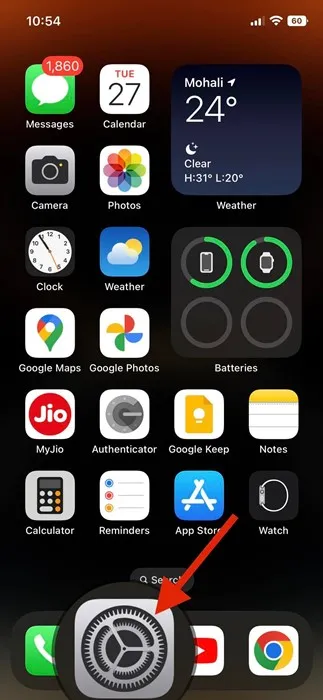
2. સેટિંગ્સ એપ્લિકેશનમાં, નીચે સ્ક્રોલ કરો અને ટેપ કરો મુખ્ય સ્ક્રીન .
3. હોમ સ્ક્રીન પર, શોધ વિભાગ સુધી નીચે સ્ક્રોલ કરો. શોધમાં", બંધ કરો ટર્ન કી" હોમ સ્ક્રીન પર બતાવો "
4. આ તમારા iPhone પર હોમ સ્ક્રીન પર શોધ બટનને અક્ષમ કરશે.
આ તે છે! આ રીતે તમે તમારા Apple iPhone (iOS 16) પર હોમ સ્ક્રીન સર્ચ બટનને દૂર કરી શકો છો.
જો કે હોમ સ્ક્રીન પર સર્ચ બટનની પ્રશંસા કરવામાં આવે છે, તે હજી પણ નકામું છે કારણ કે આઇફોન વપરાશકર્તાઓને શોધ બટન વિના તેમની ફાઇલો, એપ્લિકેશનો, સંદેશાઓ, મેઇલ, સંપર્કો વગેરે શોધવામાં મદદ કરી શકે છે.
હોમ સ્ક્રીન પર સર્ચ બટન વગર સર્ચ કરવા માટે, iPhone યુઝર્સે હોમ સ્ક્રીન પર નીચે સ્ક્રોલ કરવાની જરૂર છે. તેથી, આ માર્ગદર્શિકા iOS 16 પર હોમ સ્ક્રીન શોધને કેવી રીતે દૂર કરવી તે વિશે છે. જો તમને iOS 16 માં હોમ સ્ક્રીન શોધ બટનને દૂર કરવા માટે વધુ સહાયની જરૂર હોય, તો અમને નીચેની ટિપ્પણીઓમાં જણાવો.